driver easy的使用方法
时间:2022-12-30 14:57:47作者:极光下载站人气:2225
driver easy是一款可以帮助小伙伴们备份驱动或者升级驱动的软件,这款软件是比较专业的,进入到该软件之后,你可以直接在该页面中进行查看电脑系统的硬件信息,并且在该软件中直接扫描电脑中安装好的驱动,如果有更新的驱动就会扫描出来,然后你可以进行更新,并且还可以查看到驱动的详细情况,如果想要将电脑中的驱动备份下来,那么你可以选择自己需要备份的驱动,设置好备份的保存位置即可,下面小编就给大家演示一下如何使用driver easy的具体操作方法吧,如果你想要链接该软件的小伙伴可以看看下方的方法教程,希望对大家有所帮助。
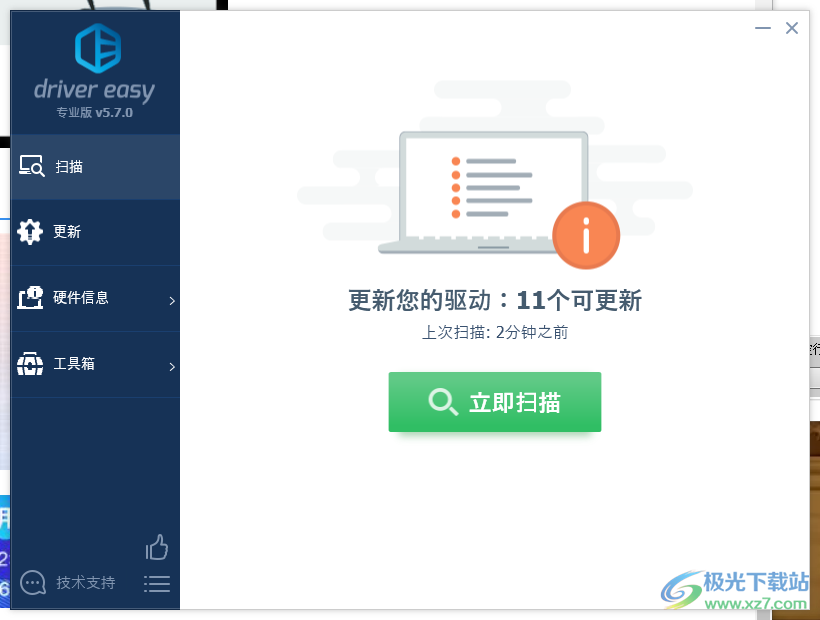
方法步骤
1.当我们将driver easy软件下载安装大电脑之后,在电脑桌面上将软件双击打开,然后在页面的左下角点击一下三横线图标,选择【settings】。

2.之后将【语言】的下拉按钮点击一下,选择【中文】之后我们的页面就会是中文来显示的了。
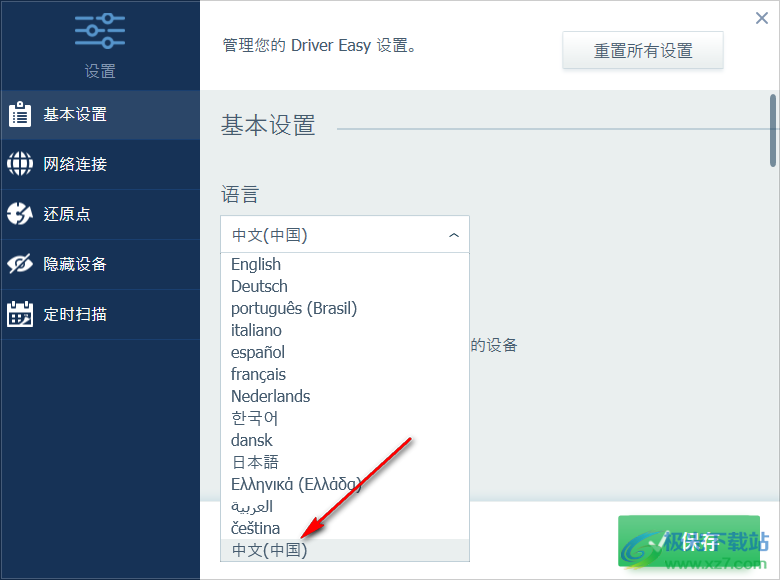
3.点击左侧的【网络连接】选项,该选项可以设置网络连接的端口,可以使用浏览器默认设置或者使用代理服务器。

4.在左侧点击【还原点】选项,还原点是整个系统在特定时间点的备份,可以将现在的电脑系统通过还原点功能还原到上一个电脑系统,如果需要还原的话,点击一下【系统还原】按钮进行操作就好了。
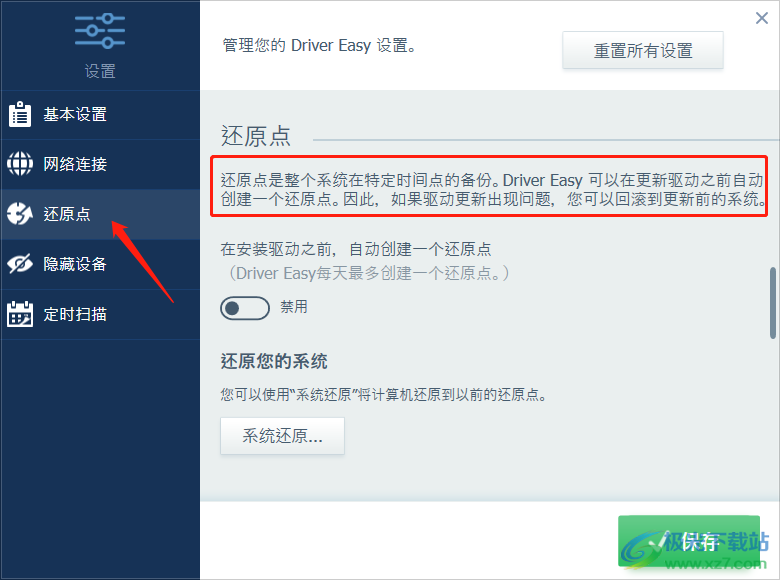
5.在左侧的【隐藏设置】选项,在该页面是一些自己隐藏的一些设备,被隐藏的设备就会体现在这个选项页面上。
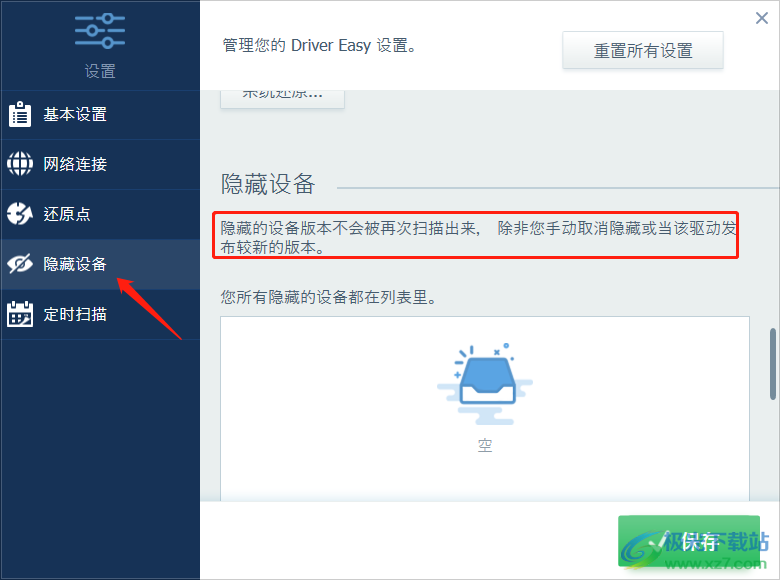
6.点击左侧的【定时扫描】选项,可以设置自己选择时间和频率下进行扫描计算机。
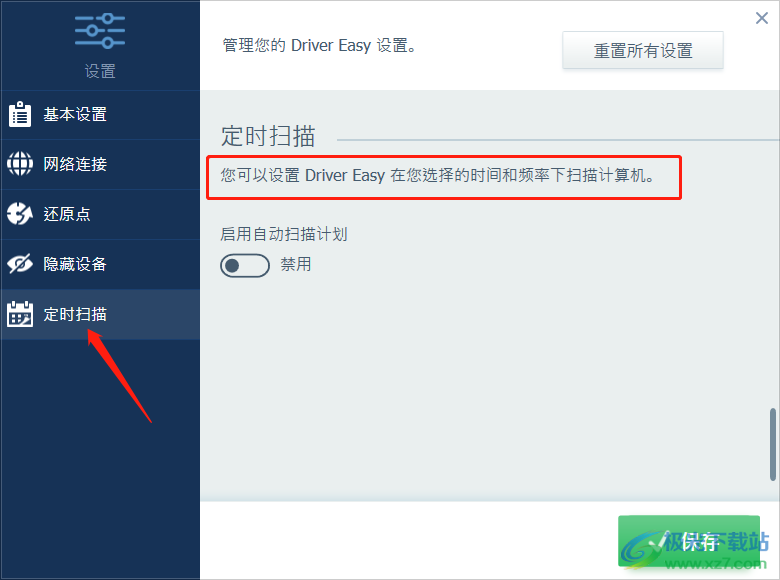
7.如果你想要扫描自己电脑中的驱动程序,点击左侧的【扫描】按钮,然后再点击【立即扫描】按钮进行扫描即可。
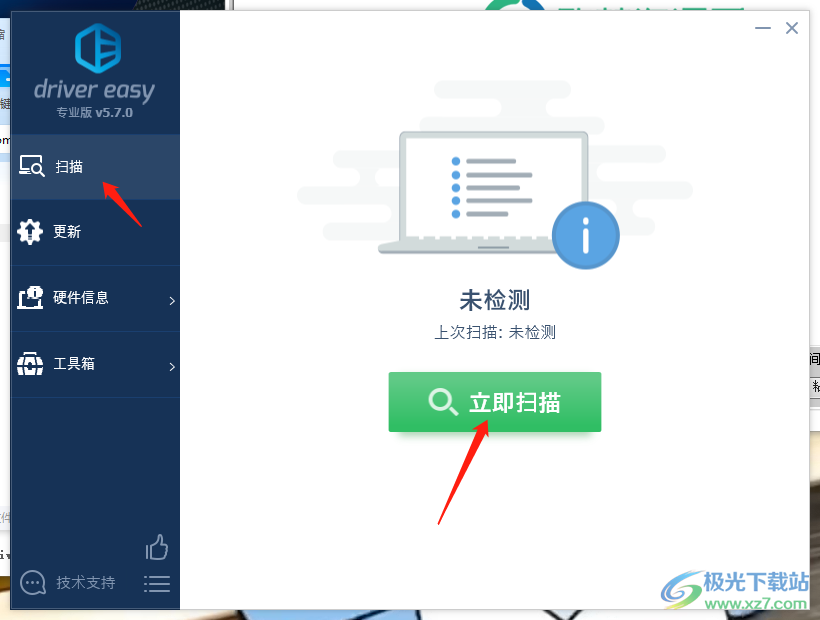
8.扫描完成后,会提示哪些驱动程序是可以更新的,你可以点击【更新】按钮进行更新驱动程序。
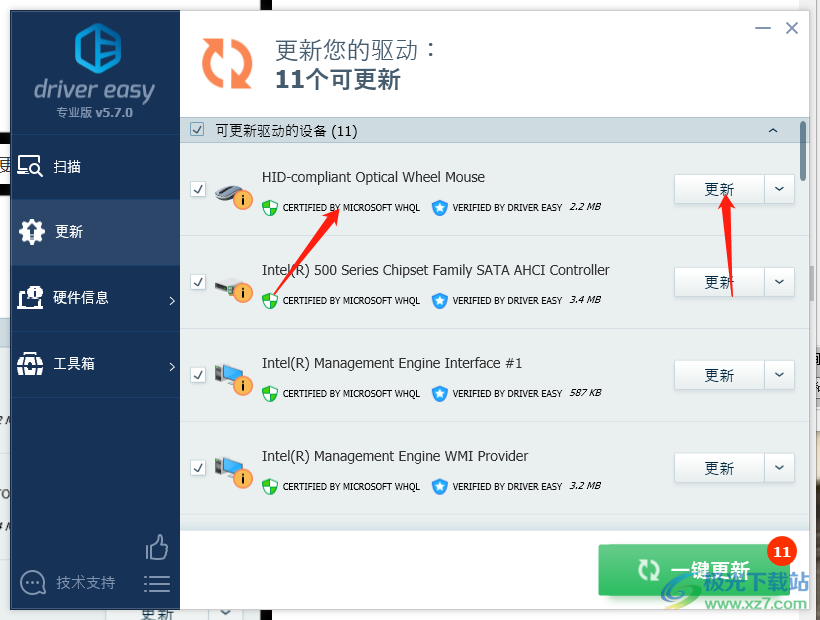
9.点击【更新】旁边的下拉图标,你可以【查看驱动详情】,或者【卸载驱动】。
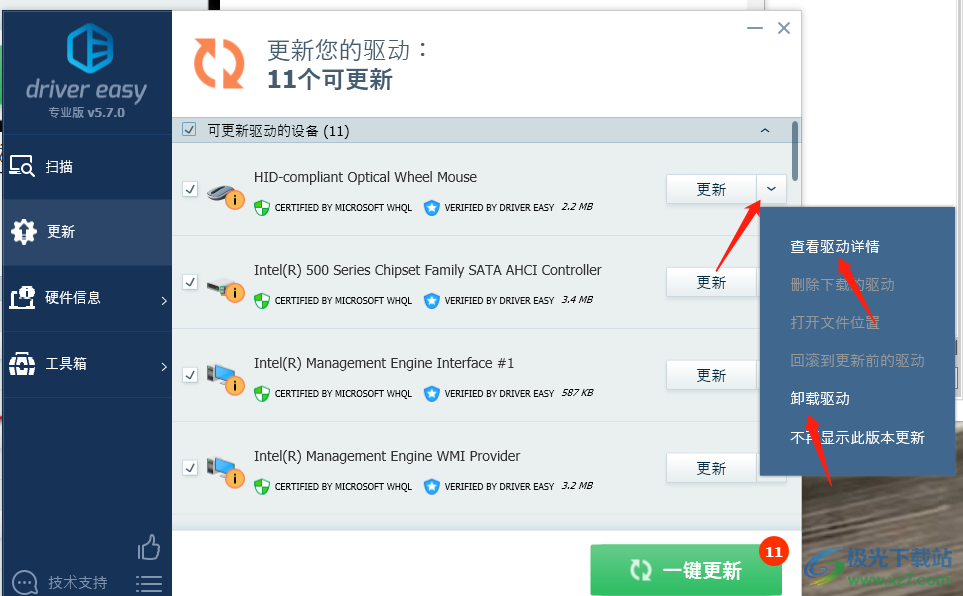
10.进入到驱动详情页面中,可以查看到该驱动程序的一些具体的资料,比如可以查看版本好、提供者、名称等。
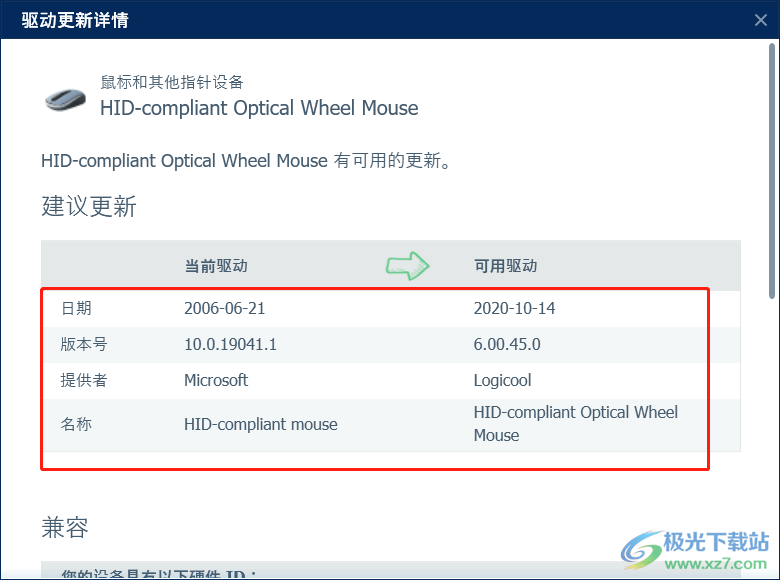
11.再点击左侧的【硬件信息】选项可以查看自己电脑中的一些硬件信息。
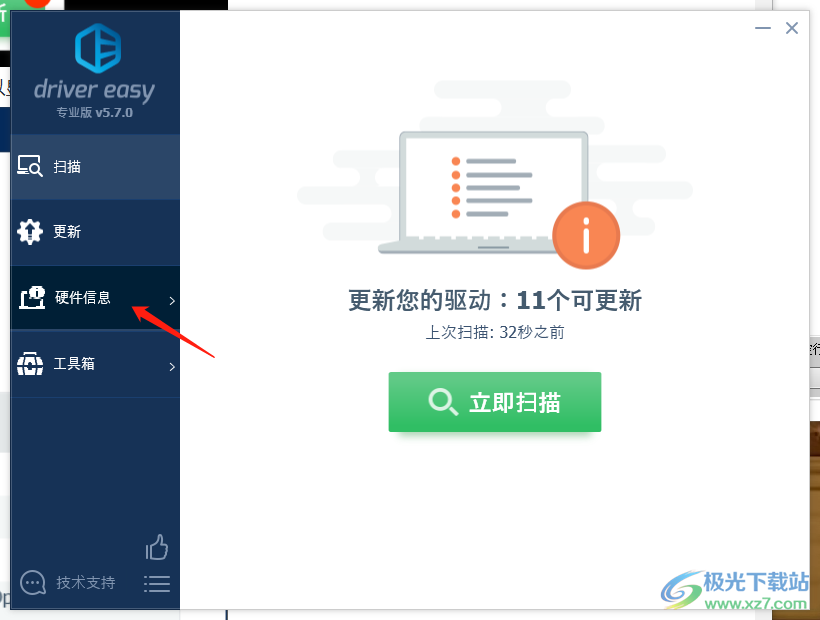
12.在打开的窗口中,在左侧你可以查看电脑的处理器、主板、内存以及显卡等相关信息。
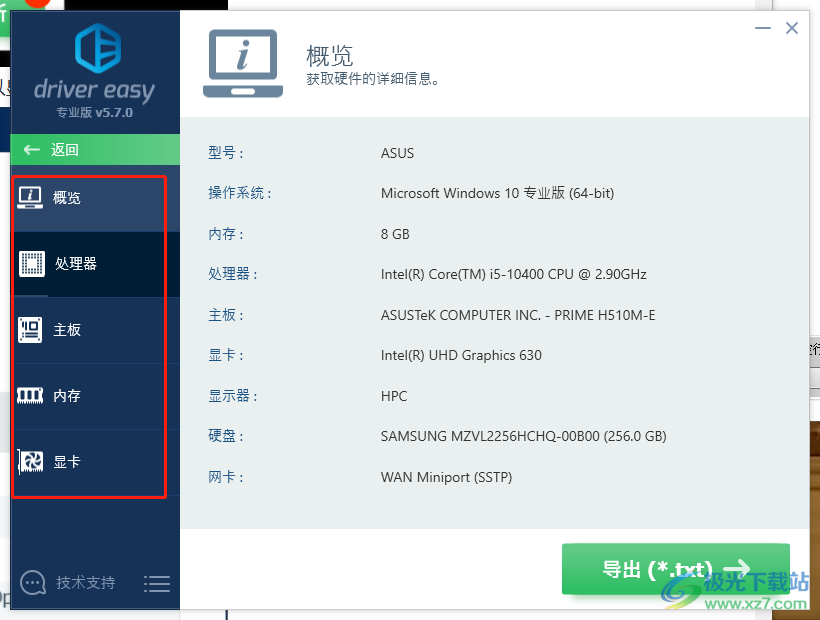
13.然后想要查看自己电脑中的一些驱动程序的备份,那么点击【工具箱】进入到页面进行查看即可。
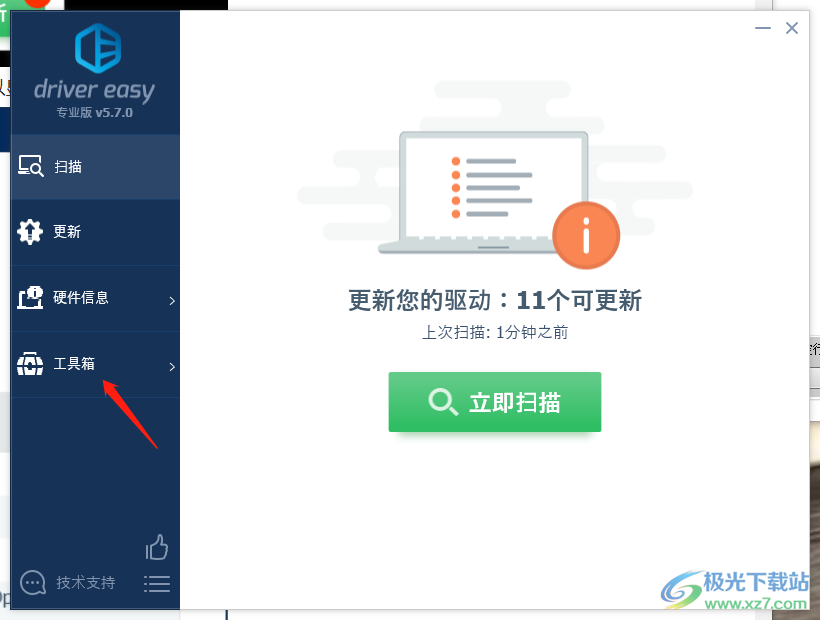
14.进入之后,在左侧你可以对驱动进行备份、驱动还原、驱动卸载等操作。
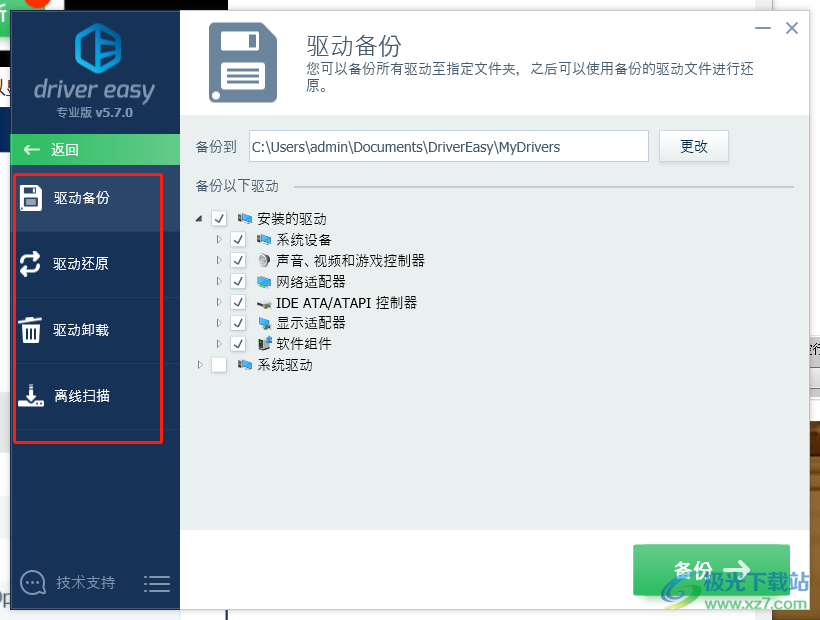
15.如果选择【驱动备份】,那么你可以点击【更改】按钮设置一下备份的位置,之后点击【备份】按钮进行备份即可。
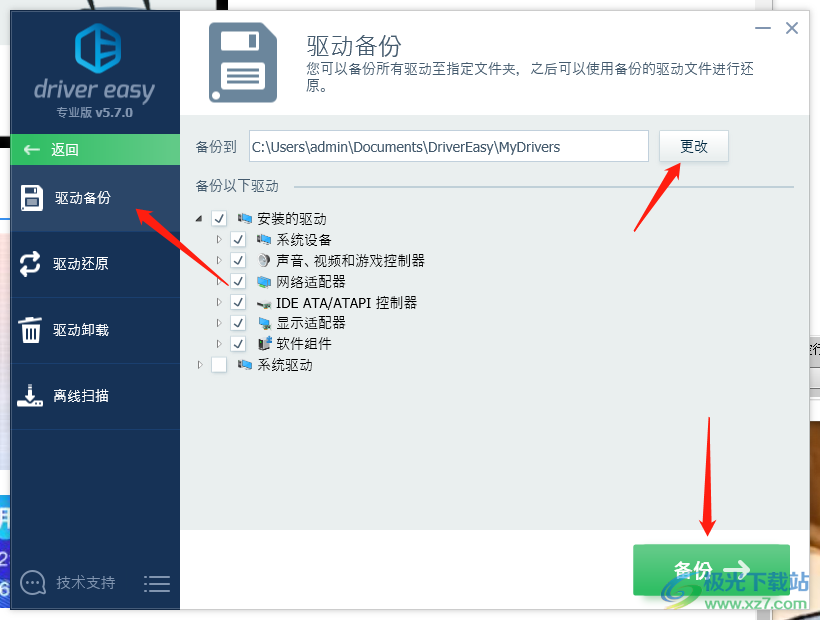
以上就是关于如何使用driver easy的具体操作方法,该软件可以提供查看电脑系统硬件信息、更新驱动、备份驱动以及驱动还原和卸载驱动程序等功能,都是比较实用的功能,如果平时自己的驱动出现了问题,可以通过该软件来更新驱动试一下。
[download]555954[/download]
相关推荐
相关下载
热门阅览
- 1百度网盘分享密码暴力破解方法,怎么破解百度网盘加密链接
- 2keyshot6破解安装步骤-keyshot6破解安装教程
- 3apktool手机版使用教程-apktool使用方法
- 4mac版steam怎么设置中文 steam mac版设置中文教程
- 5抖音推荐怎么设置页面?抖音推荐界面重新设置教程
- 6电脑怎么开启VT 如何开启VT的详细教程!
- 7掌上英雄联盟怎么注销账号?掌上英雄联盟怎么退出登录
- 8rar文件怎么打开?如何打开rar格式文件
- 9掌上wegame怎么查别人战绩?掌上wegame怎么看别人英雄联盟战绩
- 10qq邮箱格式怎么写?qq邮箱格式是什么样的以及注册英文邮箱的方法
- 11怎么安装会声会影x7?会声会影x7安装教程
- 12Word文档中轻松实现两行对齐?word文档两行文字怎么对齐?
网友评论